Editor X: Video's toevoegen en aanpassen op je website
8 min
In dit artikel
- Een video toevoegen
- Een videospeler aanpassen
- Een VideoBox aanpassen
- Een video uitrekken
- Veelgestelde vragen
Video's zijn een goede manier om de aandacht van je bezoekers te trekken en het verhaal van je merk te vertellen. Editor X maakt het gemakkelijk om je inhoud te presenteren, te embedden vanaf social media, en mooie op video gebaseerde ontwerpelementen toe te voegen.
In dit artikel lees je hoe je:
Een video toevoegen
Er zijn verschillende soorten video's die je aan je website kunt toevoegen:
- Enkele video's: Upload je eigen video of sluit er een in van een sociaal netwerk.
- VideoBox: Laat je eigen video's, gratis Wix-video's of professionele Shutterstock-video's zien in prachtig ontworpen videocontainers.
- Transparante video: Voeg je eigen video's toe of upload ze met transparante achtergronden.
Om een nieuwe video toe te voegen:
- Klik bovenaan Editor X op Toevoegen
 .
. - Klik op Media.
- Selecteer een videotype onder Video (bijvoorbeeld Enkele video's, VideoBox, enzovoort)
- Sleep een video naar de gewenste locatie op je website.
- (Optioneel) Klik op Video wijzigen om je eigen video te uploaden, een gratis Wix-video toe te voegen of een professionele video te kopen.
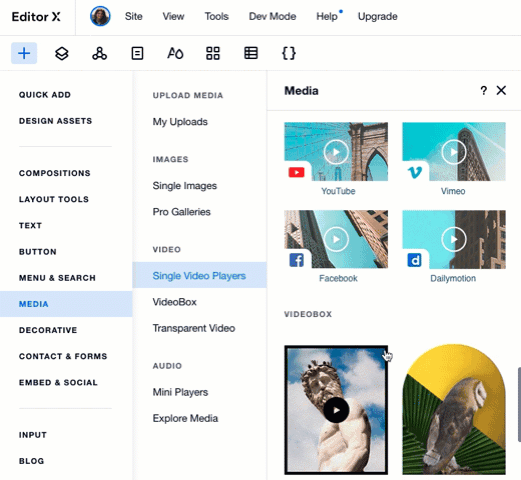
Een videospeler aanpassen
Pas de indeling, het ontwerp en het gedrag van de videospeler aan je specifieke behoeften aan. Je kunt kiezen of je video automatisch en/of in een lus begint af te spelen, beslissen welke bedieningselementen je wilt weergeven en deze ook ontwerpen.
Klik hieronder om te lezen hoe je je videospeler kunt aanpassen:
Wijzig de video
Bepaal hoe je video wordt afgespeeld
De indeling van de videospeler aanpassen
De videospeler ontwerpen
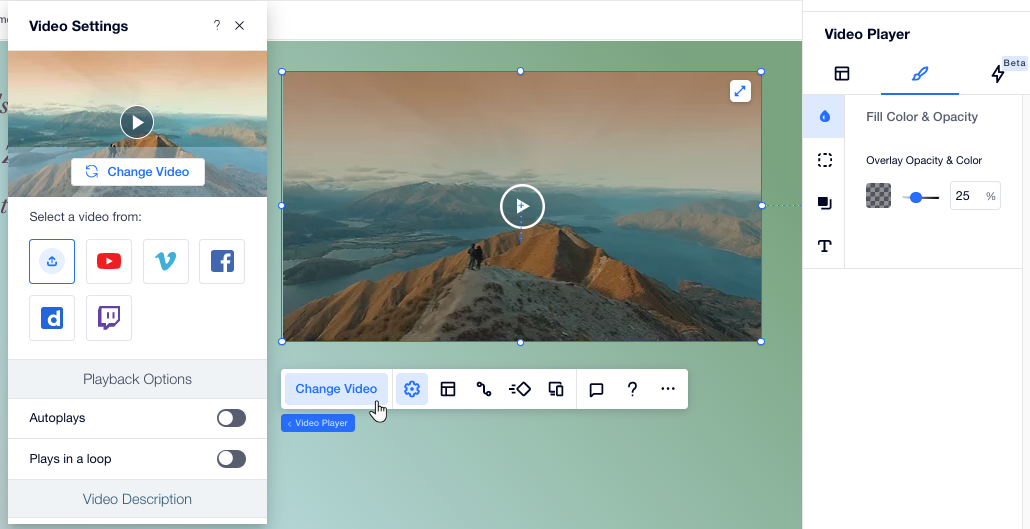
Een VideoBox aanpassen
Wanneer je VideoBoxen gebruikt om media weer te geven, krijg je veel creatieve vrijheid om ze onderdeel van het ontwerp te maken. Stel de video in om precies te spelen zoals het hoort, kies de focus en ontwerp elk detail - van de omslagafbeelding tot de afspeelknop.
Klik hieronder om te lezen hoe je je VideoBox kunt aanpassen:
Stel het gedrag van je VideoBox in
Kies het focuspunt
Ontwerp de VideoBox
Voeg een videomasker toe
Wijzig de afspeelknop
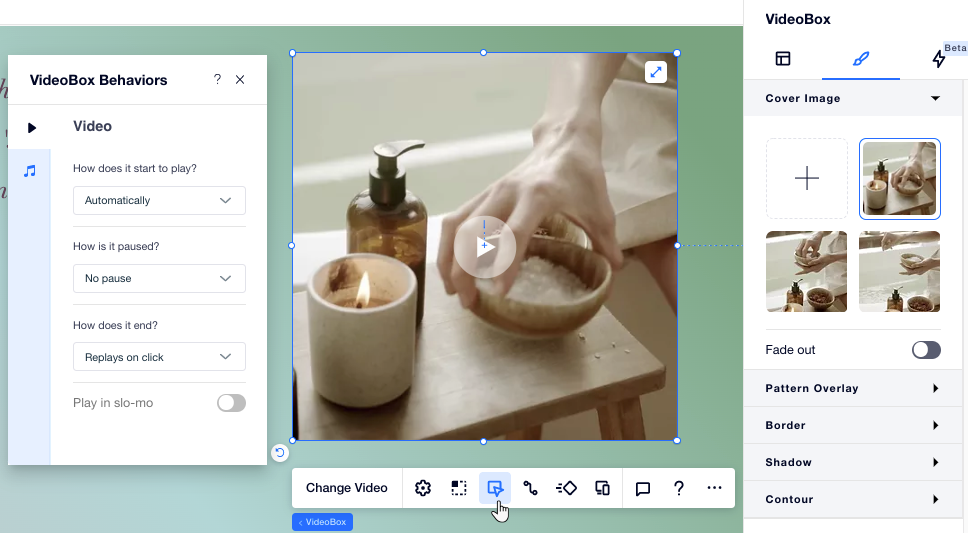
Een video uitrekken
Voeg een video toe en rek deze uit om een paginaonderdeel, container of rastercel te vullen.
Om een video uit te rekken:
- Klik op de video op je pagina.
- Klik rechtsboven op de video op het Uitrekken-pictogram
 om de hele ruimte te vullen.
om de hele ruimte te vullen.
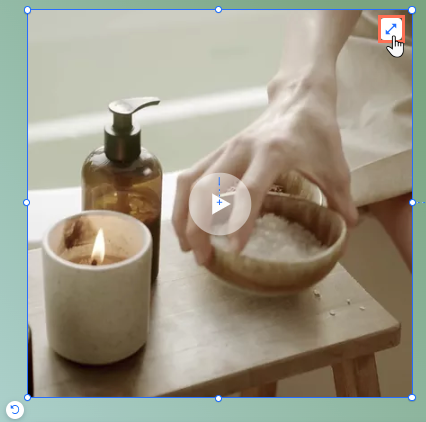
Veelgestelde vragen
Problemen met je video? Klik op een vraag hieronder om meer te lezen:
Waarom wordt mijn video niet afgespeeld op mijn live website?
Ik heb mijn video ingesteld op automatisch afspelen, maar er is geen geluid. Waarom?


 .
.  .
. .
.
 .
. .
. 